- Mwandishi Jason Gerald [email protected].
- Public 2024-01-19 22:14.
- Mwisho uliobadilishwa 2025-01-23 12:48.
WikiHow hukufundisha jinsi ya kupakia picha au video kwenye wasifu wako wa Instagram, na pia kuchapisha maoni kwenye machapisho ya watumiaji wengine. Kupakia yaliyomo au maoni kunaweza kufanywa kupitia matoleo ya rununu na desktop ya Instagram. Walakini, unahitaji kutumia mbinu maalum kwenye Google Chrome au programu ya Windows 10 ya Instagram ikiwa unataka kutuma picha au video kwenye wasifu wako wa Instagram kwenye kompyuta.
Hatua
Njia ya 1 kati ya 5: Kupakia Picha na Video kutoka Tovuti ya Desktop ya Instagram
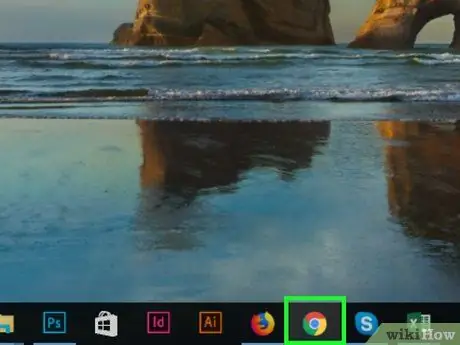
Hatua ya 1. Hakikisha Google Chrome imewekwa
Ikiwa kivinjari haipatikani tayari kwenye kompyuta yako, isakinishe kwanza kabla ya kuendelea na hatua inayofuata.
Ikiwa Mac yako haina Chrome, unaweza kutumia Safari
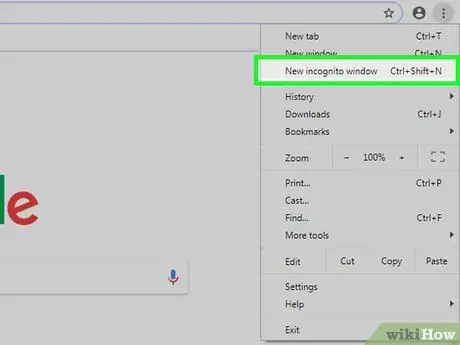
Hatua ya 2. Fungua kidirisha cha utaftaji wa inkognito kwenye Google Chrome
Endesha Google Chrome ikiwa bado haijafunguliwa na bonyeza ⋮ ”Kulia juu ya dirisha, kisha bonyeza“ Dirisha mpya la fiche ”Juu ya menyu kunjuzi.
- Ingawa sio lazima, kutumia dirisha la inkognito kunakuokoa kutokana na kutoka na kurudi kwenye akaunti yako ya Instagram.
- Unaweza pia kutumia njia ya mkato Ctrl + ⇧ Shift + N (Windows) au Amri + ⇧ Shift + N (Mac) kuleta dirisha la incognito.
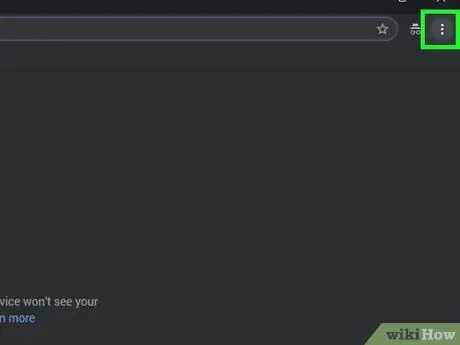
Hatua ya 3. Bonyeza
Kitufe hiki kinaonekana upande wa juu kulia wa dirisha. Menyu ya kunjuzi itafunguliwa baadaye.
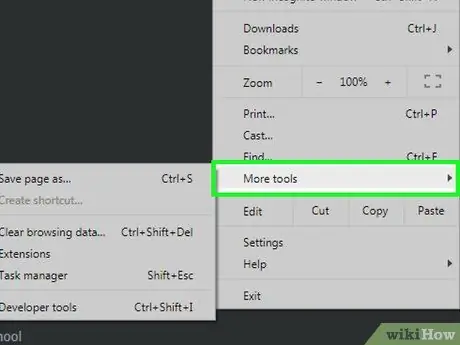
Hatua ya 4. Bonyeza zana zaidi
Chaguo hili linaonyeshwa chini ya menyu kunjuzi. Ikichaguliwa, menyu ya kutoka itafungua karibu na menyu kunjuzi.
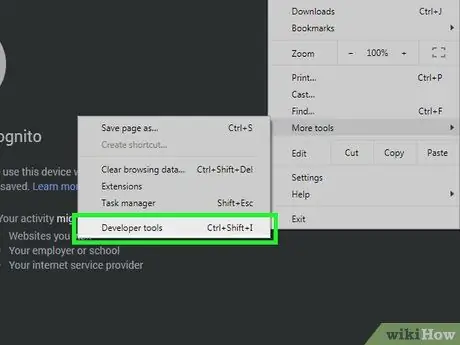
Hatua ya 5. Chagua zana za Wasanidi Programu
Chaguo hili liko chini ya menyu ya kutoka. Dirisha la "Msanidi Programu" litafunguliwa upande wa kulia wa dirisha la Chrome.
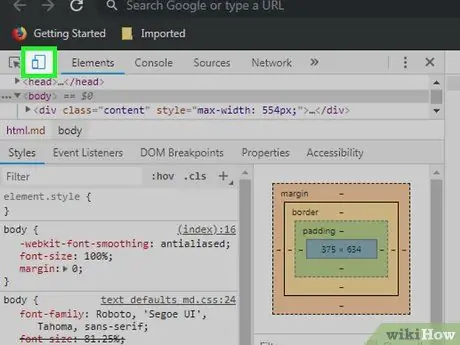
Hatua ya 6. Chagua ikoni ya "simu"
Aikoni hii ya mstatili inaonekana kwenye kona ya juu kushoto ya dirisha la "Msanidi Programu". Ikoni itageuka kuwa bluu na ukurasa wa wavuti utapakia tena katika muundo wa rununu.
Mtazamo wa rununu tayari umewezeshwa ikiwa ikoni ni ya samawati
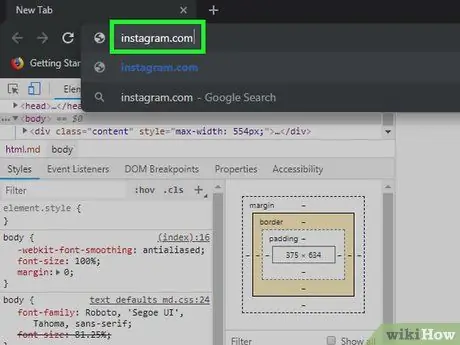
Hatua ya 7. Pata tovuti ya Instagram
Bonyeza mwambaa wa anwani juu ya dirisha la kivinjari chako, futa maandishi yoyote ikiwezekana, kisha andika kwenye instagram.com na bonyeza Enter. Baada ya hapo, ukurasa wa kuingia wa Instagram utafunguliwa.
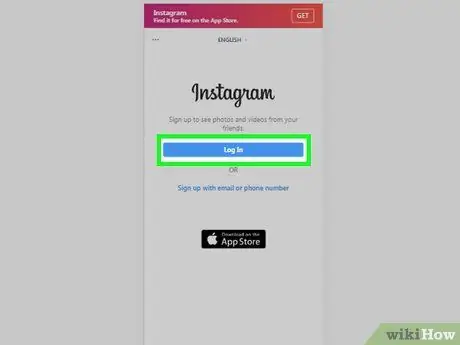
Hatua ya 8. Ingia kwenye akaunti
Bonyeza kiunga " Ingia ”Chini ya ukurasa, andika maelezo yako ya kuingia na nywila, kisha bonyeza" Ingia " Ukurasa wa kulisha wa Instagram utafunguliwa katika muundo wa rununu baada ya hapo.
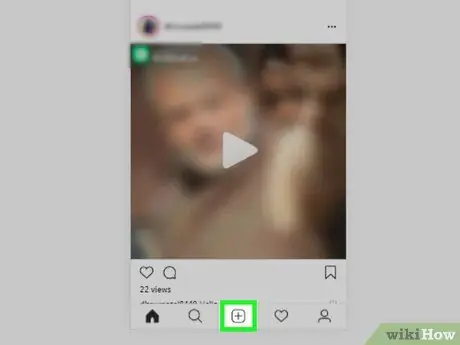
Hatua ya 9. Bonyeza
Kitufe hiki kinaonyeshwa chini ya ukurasa. Dirisha la File Explorer (Windows) au Finder (Mac) litafunguliwa.
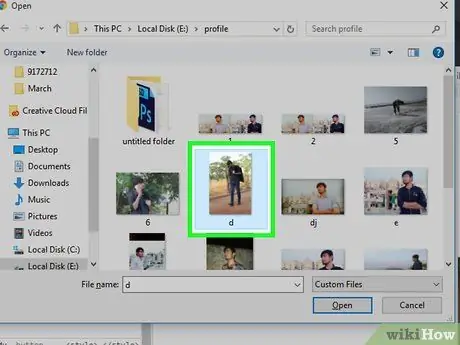
Hatua ya 10. Chagua picha
Bonyeza picha unayotaka kupakia kwenye wasifu wako wa Instagram.
Bonyeza kwanza folda iliyo na picha unazotaka upande wa kushoto wa dirisha la kuvinjari faili ikiwa ni lazima
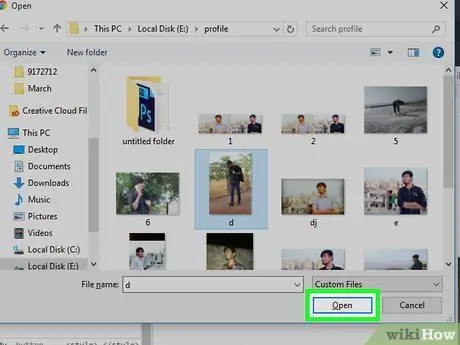
Hatua ya 11. Bonyeza Fungua
Chaguo hili linaonekana kwenye kona ya chini kulia ya dirisha la kuvinjari faili. Picha zilizochaguliwa zitapakiwa kwenye tovuti ya Instagram.
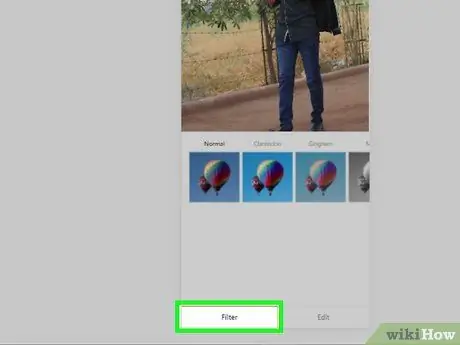
Hatua ya 12. Chagua kichujio
Sogeza chini na bonyeza kichupo Chuja ”Chini kushoto mwa ukurasa, kisha telezesha tena kwenye skrini na uchague kichujio unachotaka kutumia.
Hatua hii sio lazima kwa hivyo unaweza kuiruka ikiwa hautaki kutumia kichungi kwenye picha yako
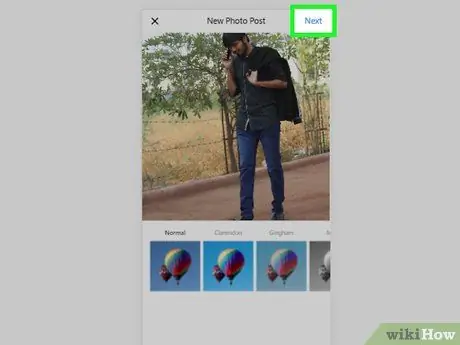
Hatua ya 13. Bonyeza Ijayo
Kitufe hiki cha hudhurungi kinaonekana kulia juu kwa ukurasa wa "New Post".
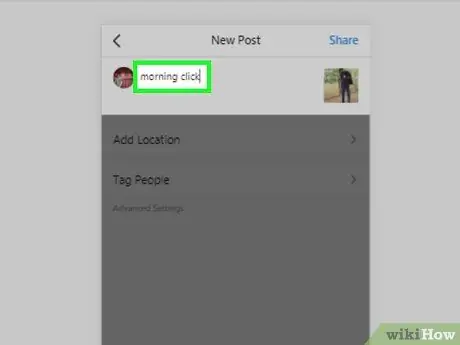
Hatua ya 14. Ongeza maelezo mafupi
Bonyeza safu ya "Andika kichwa…" na weka kichwa cha picha.
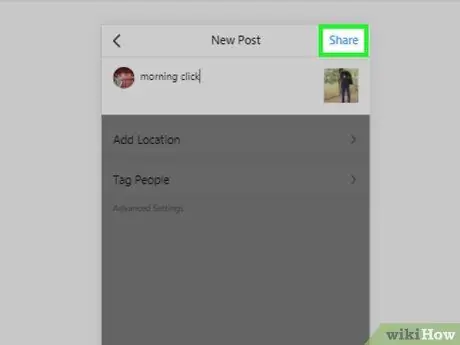
Hatua ya 15. Bonyeza Shiriki
Kitufe hiki cha hudhurungi kinaonekana kulia juu kwa ukurasa. Picha itapakiwa kwenye wasifu wako wa Instagram baadaye.
Njia ya 2 ya 5: Kupakia Maoni kutoka kwa Tovuti ya Desktop ya Instagram
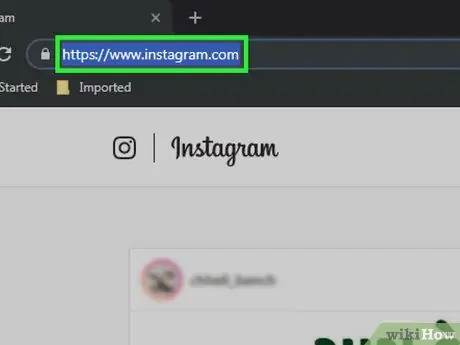
Hatua ya 1. Fungua Instagram
Tembelea anwani https://www.instagram.com/. Ukurasa kuu wa Instagram utapakia maadamu umeingia kwenye akaunti yako.
Ikiwa sivyo, ingiza anwani yako ya barua pepe, jina la mtumiaji, au nambari ya simu na nywila ya akaunti yako kabla ya kuendelea na hatua inayofuata
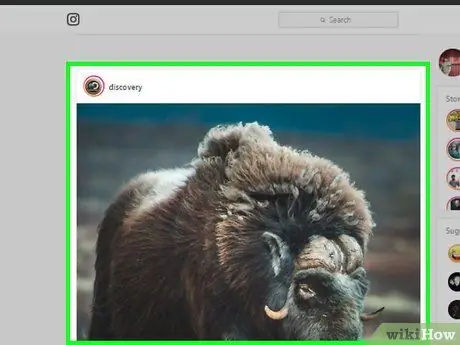
Hatua ya 2. Pata chapisho unayotaka kutoa maoni
Telezesha kupitia kulisha kwa Instagram kupata chapisho ambalo unataka kutoa maoni. Ikiwa unajua ni nani aliyepakia picha au video, unaweza kubofya upau wa utaftaji juu ya ukurasa, andika jina la mtumiaji, na ubofye jina linalofaa linapoonekana kufikia ukurasa wa wasifu wao.
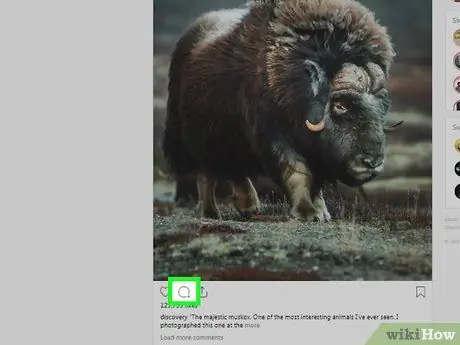
Hatua ya 3. Chagua aikoni ya mazungumzo
Ikoni hii inaonekana chini ya chapisho. Utachukuliwa kwa sehemu ya maoni baada ya hapo.
- Ikiwa kipakiaji cha picha au video ina uwanja wa maoni umezimwa, hautaweza kutoa maoni kwenye chapisho.
- Huwezi kujibu maoni kwenye wavuti ya eneo-kazi.
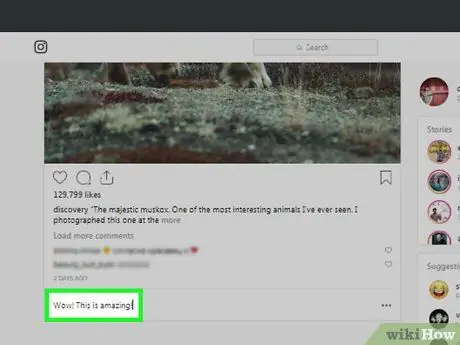
Hatua ya 4. Ingiza maoni
Andika maoni kwenye uwanja wa maandishi ambao unafungua baada ya kubonyeza aikoni ya gumzo la gumzo.
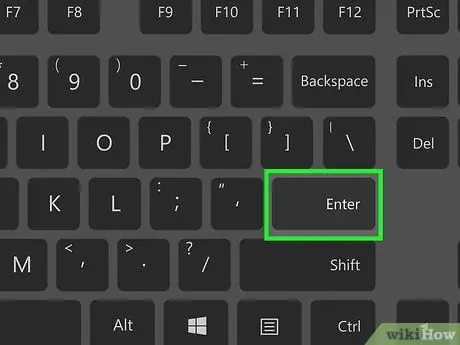
Hatua ya 5. Bonyeza Ingiza
Maoni yatachapishwa na kuonekana kwa mpakiaji na wafuasi wake.
Njia ya 3 kati ya 5: Kupakia Picha na Video kutoka Instagram App ya Simu
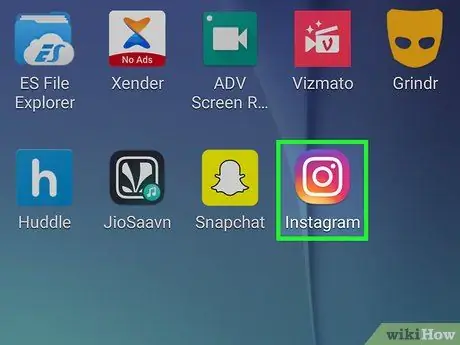
Hatua ya 1. Fungua programu ya Instagram
Gonga ikoni ya Instagram ambayo inaonekana kama kamera ya mbele yenye rangi. Ukurasa wa nyumbani wa Instagram utaonyeshwa kwa muda mrefu kama umeingia kwenye akaunti yako.
Ikiwa sivyo, ingiza anwani yako ya barua pepe, jina la mtumiaji, au nambari ya simu na nywila ya akaunti kabla ya kuendelea
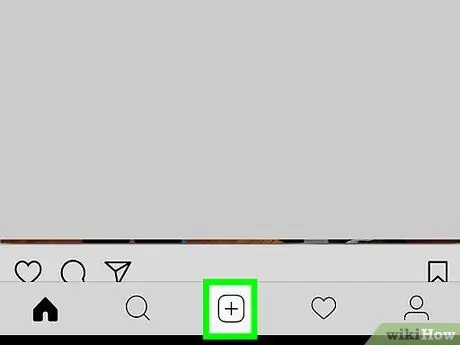
Hatua ya 2. Chagua +
Kitufe hiki kinaonekana kwenye kona ya chini-katikati ya skrini. Kiolesura cha kamera kitafunguliwa baada ya hapo.
Ikiwa chaguo haionekani, gusa kichupo " Nyumbani ”Ambayo ni nyumba iliyo upande wa chini kushoto mwa skrini kwanza.
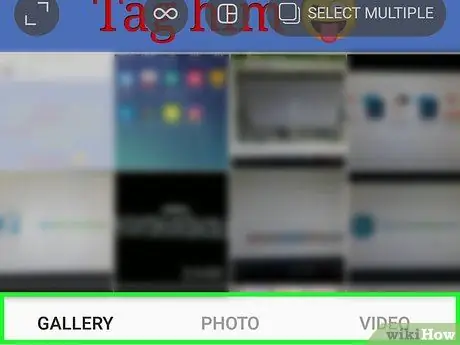
Hatua ya 3. Chagua chaguo la kupakia
Chagua moja ya chaguzi zilizoonyeshwa chini ya skrini:
- ” Maktaba / Matunzio ”- Picha za picha na video zilizohifadhiwa kwenye kifaa zitaonyeshwa.
- ” Picha ”- Kiolesura cha kamera kitafunguliwa kwa wewe kupiga picha.
- ” Video ”- Kiolesura cha kamera kitafunguliwa kwako kurekodi video.
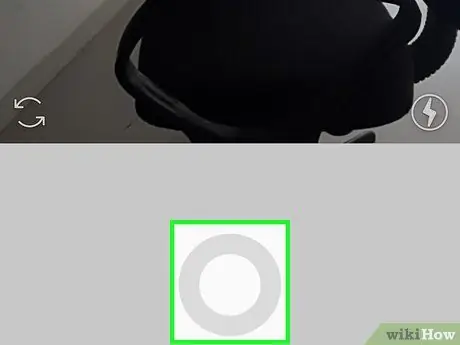
Hatua ya 4. Chukua picha mpya au video au uchague yaliyomo
Picha au video iliyochaguliwa itafunguliwa kwenye dirisha la kuhariri.
- Wakati wa kuchagua picha au video, chagua kiunga " Ifuatayo ”Upande wa juu kulia wa skrini kabla ya kuendelea.
- Ikiwa unachagua picha iliyopo, badala ya kuchukua picha mpya, unaweza kuchagua picha nyingi kwa kugonga kitufe cha mraba kilichowekwa kwenye kona ya juu kulia ya skrini na kuchagua picha 9 za kupakia wakati huo huo. Kuchagua picha nyingi hutengeneza slaidi ambayo watumiaji wengine wanaweza kutelezesha kupitia.
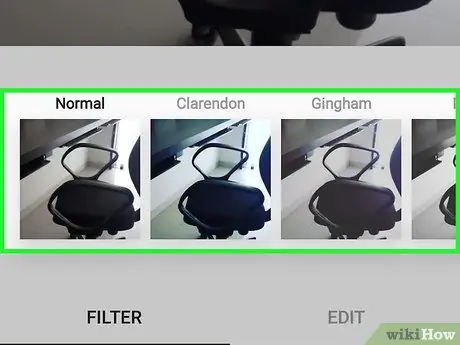
Hatua ya 5. Chagua kichujio cha picha
Gusa picha unayotaka kutumia kwenye picha au video iliyochaguliwa.
- Gusa kichujio mara moja zaidi ili kuleta kitelezi ili uweze kupunguza athari ya kichujio.
- Unaweza pia kuchagua kichupo " Hariri ”Chini ya skrini ikiwa unataka kuhariri mambo mengine ya picha au video (kwa mfano mwangaza au kulinganisha).
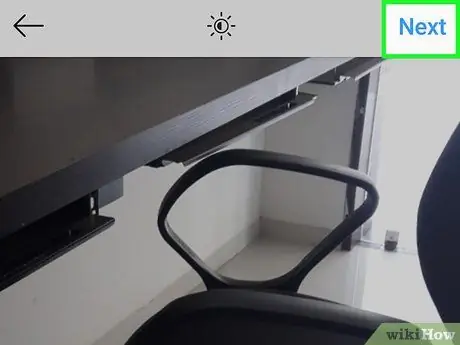
Hatua ya 6. Chagua Ijayo
Iko upande wa juu kulia wa skrini.
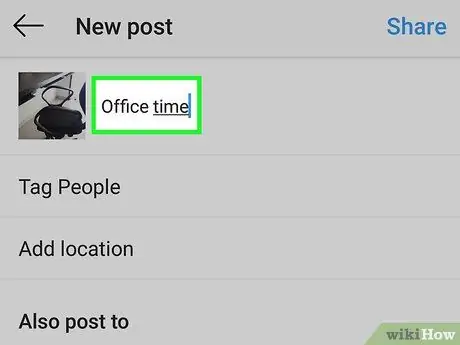
Hatua ya 7. Andika maelezo
Chagua sehemu ya maandishi juu ya skrini, kisha ongeza picha au maelezo ya video.
- Unaweza pia kuweka marafiki kwenye picha au video kwa kuchagua " Tag Watu ”, Gusa picha, na utafute rafiki unayetaka kumtambulisha.
- Ikiwa unataka kuongeza maelezo ya mahali kwenye picha, chagua " Ongeza Mahali ”, Kisha gusa eneo linalofaa.
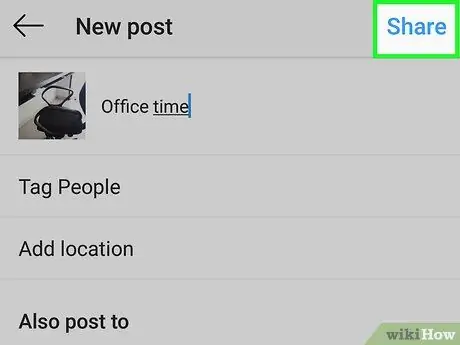
Hatua ya 8. Chagua Shiriki
Kitufe cha ndani kinaonyeshwa upande wa juu kulia wa skrini. Picha au video itatumwa kwa wasifu wa Instagram. Mbali na hayo, yaliyomo pia yatakuwa ya moja kwa moja kwenye ukurasa wa malisho ya wafuasi wako.
Ikiwa akaunti yako imeunganishwa na akaunti nyingine ya media ya kijamii (k.v Facebook au Twitter), gonga swichi kwenda kulia kwa akaunti inayofaa ya media ya kijamii kupakia picha au video kwenye jukwaa husika
Njia ya 4 kati ya 5: Kupakia Maoni kutoka kwa Programu ya Instagram ya Mkondoni
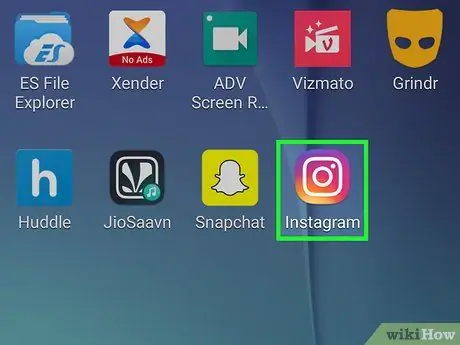
Hatua ya 1. Fungua programu ya Instagram
Gonga ikoni ya Instagram ambayo inaonekana kama kamera ya mbele yenye rangi. Ukurasa wa nyumbani wa Instagram utaonyeshwa kwa muda mrefu kama umeingia kwenye akaunti yako.
Ikiwa sivyo, ingiza anwani yako ya barua pepe, jina la mtumiaji, au nambari ya simu na nywila ya akaunti kabla ya kuendelea
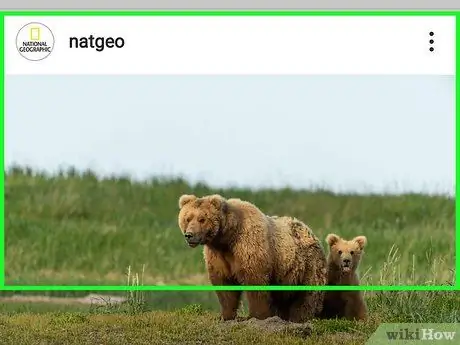
Hatua ya 2. Pata picha au video unayotaka kutoa maoni
Tembea kupitia ukurasa wa kulisha ili kupata chapisho unayotaka kutoa maoni. Ikiwa unataka, unaweza pia kugonga mwambaa wa utaftaji juu ya skrini, andika jina la mtumiaji, na gonga jina linalofaa kufikia wasifu wao ikiwa unajua kipakiaji cha picha au video.
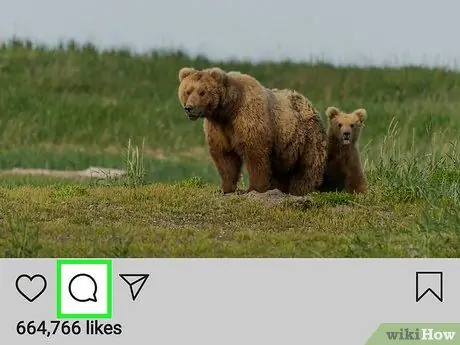
Hatua ya 3. Chagua aikoni ya mazungumzo
Aikoni hii ya puto inaonekana chini ya picha au video ambayo unataka kutoa maoni. Ukurasa mpya na uwanja wa maoni utafunguliwa.
- Ikiwa mpakiaji picha au video anazima uwanja wa maoni, huwezi kutoa maoni kwenye chapisho.
- Ikiwa unataka kujibu maoni yaliyopo, chagua maoni unayotaka na uguse " jibu ”.
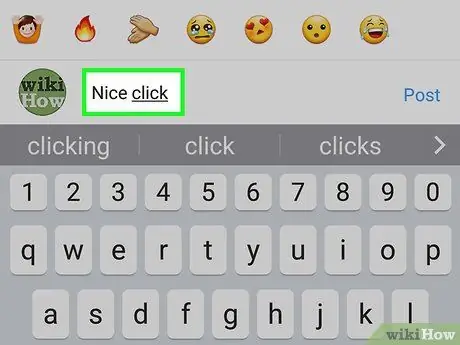
Hatua ya 4. Ingiza maoni
Andika maoni kwenye uwanja chini ya skrini.
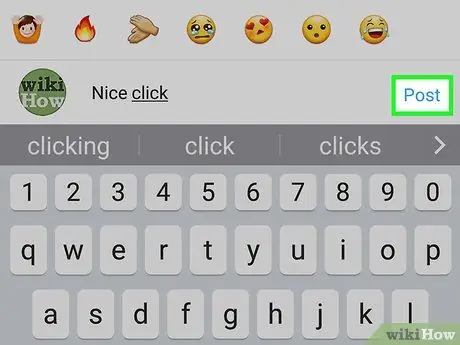
Hatua ya 5. Chagua Machapisho
Kitufe hiki kinaonekana upande wa kulia wa safu. Maoni yatachapishwa na kuonekana kwa kipakiaji cha yaliyomo na wafuasi wake.
Njia ya 5 kati ya 5: Kupakia Yaliyomo kutoka kwa Windows 10 Instagram App
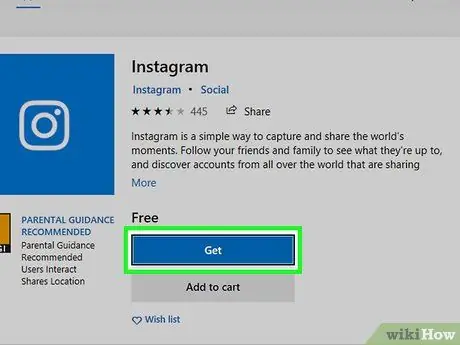
Hatua ya 1. Sakinisha Instagram
Programu ya Instagram inapatikana na inaweza kusanikishwa kwenye kompyuta za Windows 10. Nenda kwa

Duka la Microsoft na ufuate hatua hizi:
- Bonyeza " Tafuta ”.
- Andika kwenye instagram.
- Chagua " Instagram ”Katika menyu kunjuzi iliyoonyeshwa.
- Bonyeza " Pata ”Upande wa kushoto wa ukurasa.
- Subiri arifa inayoonyesha kuwa programu imemaliza kusakinisha.
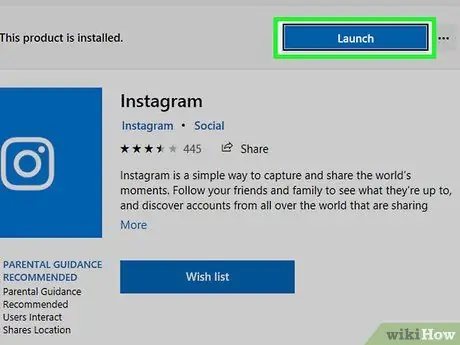
Hatua ya 2. Fungua Instagram
Bonyeza kitufe " Uzinduzi ”Katika Duka la Duka au andika instagram kwenye menyu ya" Anza "na ubofye" Instagram ”Juu ya orodha ya matokeo ya utaftaji.
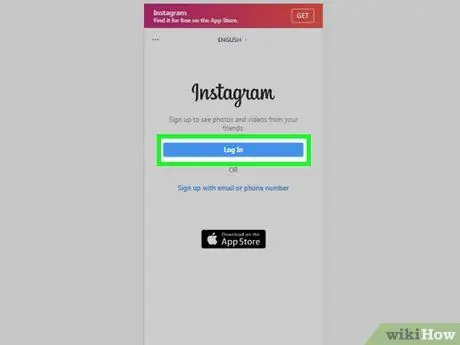
Hatua ya 3. Ingia kwenye akaunti ya Instagram
Bonyeza kitufe Ingia ”Unapoombwa, ingiza anwani yako ya barua pepe, jina la mtumiaji, au nambari ya simu na nywila, kisha bonyeza Enter. Utaingia kwenye akaunti yako ya Instagram kupitia kompyuta.
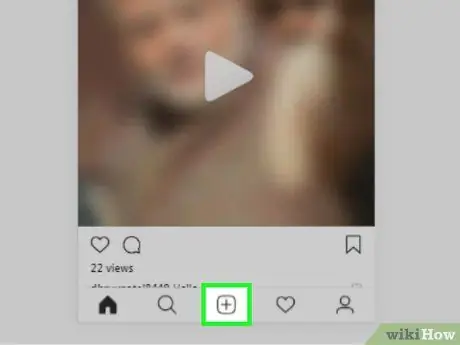
Hatua ya 4. Bonyeza
Ni chini ya dirisha la Instagram.
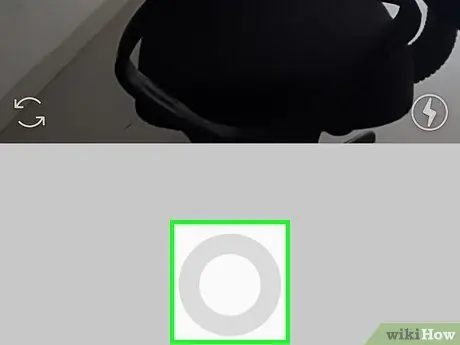
Hatua ya 5. Bonyeza Gombo la Kamera
Chaguo hili linaonekana juu ya dirisha la Instagram. Menyu ya kunjuzi itafunguliwa baadaye.
Ikiwa unataka kupiga picha au kurekodi video ukitumia kamera ya wavuti iliyojengwa ndani ya kompyuta yako, bonyeza " Picha "au" Video ”Chini ya ukurasa, piga picha au rekodi video kwa kubofya kitufe cha shutter ya duara, na nenda kwenye hatua tatu zifuatazo.
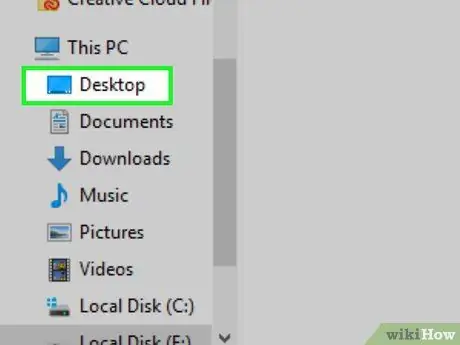
Hatua ya 6. Chagua eneo la picha
Bonyeza folda kwenye menyu kunjuzi.
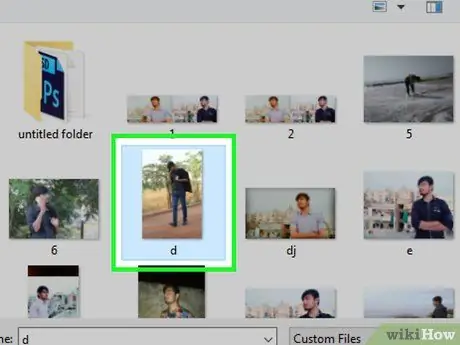
Hatua ya 7. Chagua picha
Weka mshale wako katikati ya dirisha la Instagram na utembee kupitia ukurasa huo hadi upate picha au video unayotaka kupakia, kisha bonyeza kwenye yaliyomo ili uchague.
Ikiwa unataka kuchagua yaliyomo mara moja, chagua " CHAGUA NYINGI ”Na ubofye (upeo wa juu) picha 10 na / au video.
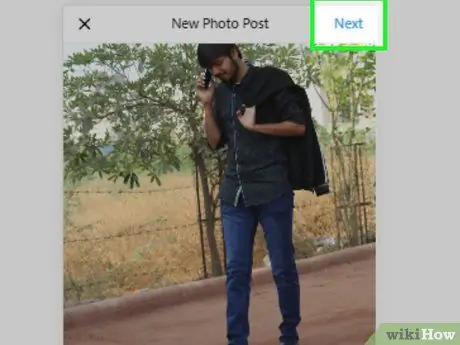
Hatua ya 8. Bonyeza Ijayo
Iko kona ya juu kulia ya dirisha la Instagram.
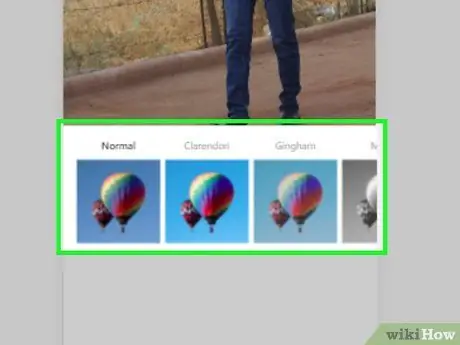
Hatua ya 9. Chagua kichujio
Bonyeza aikoni ya kichujio chini ya dirisha kuichagua.
- Ruka hatua hii ikiwa hautaki kutumia kichujio kwenye picha au video yako.
- Bonyeza mara mbili kichujio kufungua menyu na kitelezi ambacho unaweza kutelezesha kushoto au kulia ili uweze kupunguza kiwango cha kichungi kinachotumiwa kwenye picha.
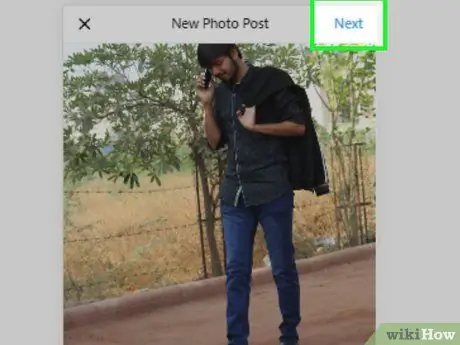
Hatua ya 10. Bonyeza Ijayo
Iko kona ya juu kulia ya dirisha.
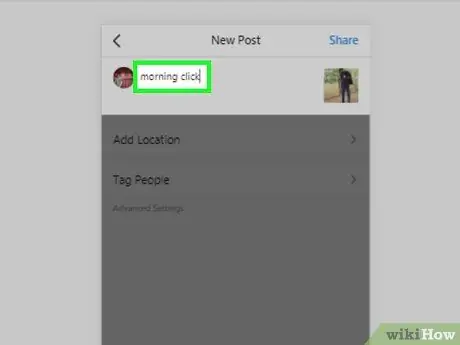
Hatua ya 11. Ongeza maelezo mafupi
Bonyeza sehemu ya maandishi hapo juu, kisha andika maelezo mafupi ya picha au video.
- Unaweza pia kuweka marafiki kwenye picha au video kwa kubofya " Tag Watu ”, Kubonyeza picha, na kuchagua rafiki anayefaa.
- Ili kuongeza maelezo ya mahali kwenye picha, bonyeza " Ongeza Mahali ”, Kisha chagua eneo linalofaa.
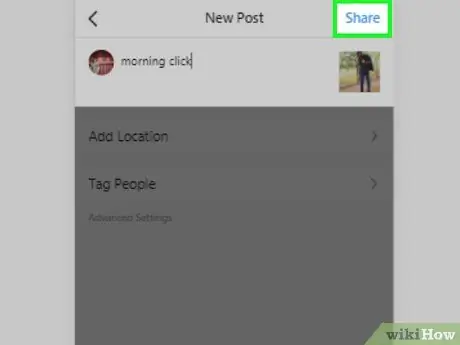
Hatua ya 12. Bonyeza Shiriki
Kitufe hiki kinaonekana upande wa juu kulia wa dirisha. Picha au video itapakiwa kwenye wasifu wako wa Instagram.
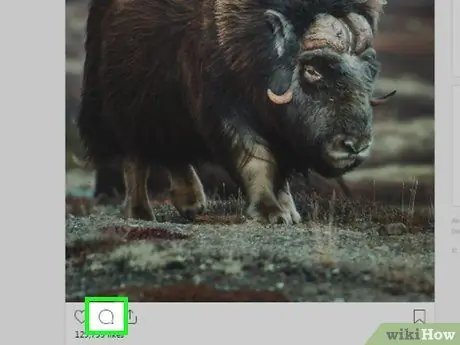
Hatua ya 13. Toa maoni kwenye machapisho ya watu wengine
Unaweza kupakia maoni kupitia programu ya Windows 10 ya Instagram na hatua hizi:
- Bonyeza aikoni ya Bubble ya mazungumzo chini ya chapisho husika.
- Bonyeza " jibu ”Hapa chini maoni ya kutoa maoni juu ya maoni yaliyopo.
- Ingiza ujumbe au maoni.
- Bonyeza " Chapisha ”Upande wa kulia wa uwanja wa maandishi.
Vidokezo
- Unapotumia Instagram na mtazamo wa rununu wa Google Chrome, unaweza kubofya na uburute kielekezi kusogeza "dirisha" la Instagram ambalo linaonekana katikati ya ukurasa.
- Tofauti na kwenye Facebook, kujibu maoni kwenye Instagram ni shughuli isiyo ya kawaida. Kwa hivyo usijali au kukerwa ikiwa hakuna mtu anayesoma au kujibu maoni yako.






